教你解答开启win10系统窗口动画慢镜头效果的技巧?
微软发布win10系统以后也增加了许多的新功能,但是有一些隐藏功能许多网友还不熟悉,比如窗口动画慢镜头效果,可以让窗口的动画效果速度放慢,包括打开/关闭、最大化/最小化,看上去就像是电影的慢镜头效果,那么win10怎么开启窗口动画慢镜头效果呢?为我们带来具体的步骤如下。
当然,这个功能并无多大实际用途。但如果你也感到好奇想尝试一下这个效果的话,只需要对注册表稍作修改便可实现,详细如下:
该办法适用于:windows10,Vista以后的版本应该都可以(未测试)。
1、在win10系统中按win+R打开运行,写入regedit回车打开注册表编辑器;
2、展开以下注册表位置HKEY_CURREnT_UsER\software\Microsoft\windows\dwM;
3、在右侧新建名为AnimationsshiftKey的dwoRd(32位)值;
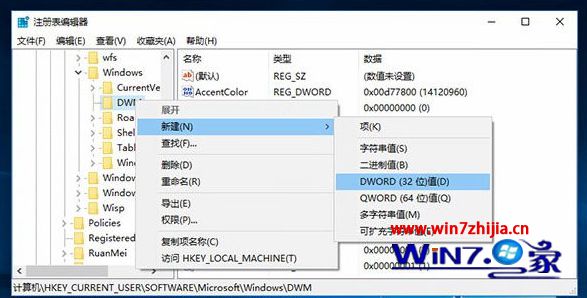
4、双击新建值AnimationsshiftKey,将其值修改为1,保存。
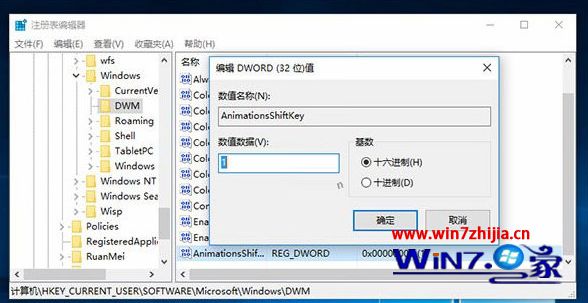
5、注销重头登录,此时当你关闭/打开、最大化/最小化窗口的同时按住shift按键便可看到窗口动画的“慢镜头”效果,如下图所示。

关于开启win10系统窗口动画慢镜头效果的办法就跟我们详解到这边了,感兴趣的网友们可以按照上面的办法进行开启,就可以使用这样一个华丽的效果了。
------分隔线------
- 相关系统推荐
- 小编推荐
- win7系统下载











